ჩართეთ სტუმრის ანგარიში Windows 10-ში
Windows-ს წარსულში ჰქონდა კონცეფცია სახელწოდებით Guest account. ეს არის ძალიან შეზღუდული მომხმარებლის ანგარიში, რომელიც შეიძლება სასარგებლო იყოს, როდესაც გჭირდებათ თქვენი მოწყობილობის სხვისთვის მიცემა მოკლე დროით, მაგ. როცა რომელიმე თქვენს სტუმარს ინტერნეტში რაღაცის შემოწმება სჭირდება, ან როცა რომელიმე მეგობარი ითხოვს თქვენს ლეპტოპს რამდენიმესთვის წუთები. კონფიდენციალურობისა და უსაფრთხოების მიზეზების გამო, შეიძლება არ გინდოდეთ მისცეთ წვდომა თქვენს ძირითად მომხმარებლის ანგარიშზე. ასეთ შემთხვევებში, სტუმრის ანგარიში ძალიან სასარგებლოა. სამწუხაროდ, Windows 10-ში სტუმრის ანგარიშის ფუნქცია გატეხილია. მოდით გამოვიყენოთ სხვა მეთოდი.
რეკლამა
როცა ცდილობ ჩართეთ სტუმრის ანგარიში Windows 10-ში, ნახავთ რომ გატეხილია. ჩაშენებული Guest ანგარიში არ მუშაობს.
მიუხედავად იმისა, რომ თქვენ შეგიძლიათ გაააქტიუროთ ის "net user" ბრძანების გამოყენებით, როგორც ეს აღწერილია ქვემოთ, ის არ მოგცემთ შესვლის საშუალებას!
ჩაშენებული Guest ანგარიში Windows 10-ში და უფრო ადრეულ ვერსიებში შეიძლება გააქტიურდეს შემდეგნაირად:
- გახსენით ამაღლებული ბრძანების ხაზი.

- ჩაწერეთ ან ჩასვით შემდეგი ბრძანება:
წმინდა მომხმარებელი
ნახეთ, როგორ არის ზუსტად დასახელებული სტუმრის ანგარიში თქვენს Windows 10-ში:
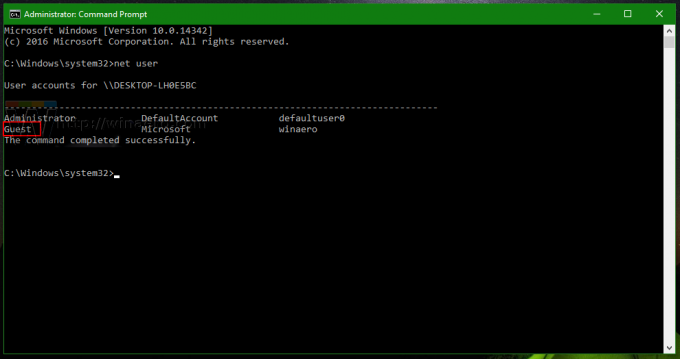
- სტუმრის ანგარიშის გასააქტიურებლად, თქვენ უნდა აკრიფოთ ან ჩასვათ შემდეგი ბრძანება:
წმინდა მომხმარებლის სტუმარი / აქტიური: დიახ

ამის შემდეგ, სტუმრის ანგარიში გამოჩნდება Start მენიუში.
თუმცა, Windows 10-ში ის არ გამოჩნდება შესვლის ეკრანზე და არ მოგცემთ საშუალებას შეხვიდეთ მენიუს Start ელემენტის გამოყენებით.
ეს არის Windows 10-ის შეცდომა, ან შესაძლოა Microsoft-მა გადაწყვიტა უარი თქვას სტუმრის ანგარიშის ფუნქციაზე. სიტუაცია არ არის ნათელი.
ამ პრობლემის გვერდის ავლით, თქვენ უნდა შექმნათ თქვენი საკუთარი სტუმრის ანგარიში მომხმარებლის სხვა სახელით. მოდით დავარქვათ მას "GuestAccount" და სწორად დავაყენოთ შემდეგნაირად.
- გახსენით ამაღლებული ბრძანების ხაზი.
- ჩაწერეთ ან ჩასვით შემდეგი ბრძანება:
წმინდა მომხმარებლის GuestAccount / დამატება
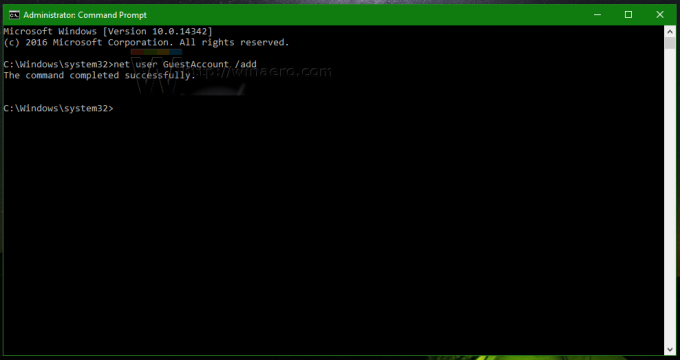
- ახლა დააყენეთ სასურველი პაროლი თქვენს მიერ შექმნილი ანგარიშისთვის ამ ბრძანების გამოყენებით:
წმინდა მომხმარებლის GuestAccount your_password_here
გამოიყენეთ ვარსკვლავი "*" პაროლის ინტერაქტიულად დასაყენებლად. პაროლი მოგეთხოვებათ ამის აკრეფის შემდეგ:
წმინდა მომხმარებლის GuestAccount *

თუ დააჭერთ შედი მას შემდეგ რაც მოგთხოვთ პაროლის შეყვანას, პაროლი არ დაინიშნება. - ახლა, მოდით, წავშალოთ ჩვენი "GuestAccount" ანგარიში მომხმარებლების ჯგუფიდან, რომელშიც ის ნაგულისხმევად იყო დამატებული და გადავიტანოთ სტუმრების ჯგუფში, რათა ის იმოქმედოს როგორც ნამდვილი სტუმრის ანგარიში. შეასრულეთ ეს ბრძანებები:
net localgroup Users GuestAccount /წაშლა net localgroup Guests GuestAccount /დამატება.

Ის არის! ახლა გამოდით თქვენი მიმდინარე ანგარიშიდან და შესვლის ეკრანზე დაინახავთ თქვენს მიერ შექმნილ GuestAccount ანგარიშს.
ეს ანგარიში ძალიან შეზღუდულია პრივილეგიების თვალსაზრისით და შესაფერისია თქვენს სტუმრებთან და მეგობრებთან გასაზიარებლად. როდესაც ისინი მასში შედიან, ვერ შეცვლიან სისტემის პარამეტრებს. თუმცა მათ შეუძლიათ ინტერნეტში წვდომა.
ნახეთ ეს ვიდეო:
რჩევა: შეგიძლიათ გამოიწეროთ ჩვენი ოფიციალური YouTube არხი ᲐᲥ.
იყენებთ სტუმრის ანგარიშს Windows 10-ში? რომელ სიტუაციებში იყო თქვენთვის სასარგებლო? გვითხარით კომენტარებში.


